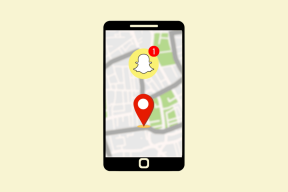가정과 사무실을 위한 최고의 Wi-Fi 신호 부스터 및 범위 확장기 4가지
잡집 / / December 02, 2023
큰 집에 머물면서 Wi-Fi 라우터가 하나만 있는 경우 연결 문제가 발생할 수 있습니다. 벽이 두꺼운 아파트나 금속 가구가 많은 아파트에서는 인터넷 속도가 저하될 수도 있습니다. 이 문제를 해결하는 좋은 방법은 집에 가장 적합한 Wi-Fi 신호 부스터와 범위 확장기를 구입하는 것입니다.

Wi-Fi 범위 확장기는 네트워크 신호를 증폭하여 집 안의 약한 부분을 커버할 수 있습니다. 따라서 라우터가 거실에 있고 침실이나 서재에 신호가 없는 경우 Wi-Fi 범위 확장기를 선택하여 신호 강도를 높여야 합니다. 그러나 최고의 Wi-Fi 신호 부스터 및 범위 확장기 목록을 확인하기 전에 다음 사항을 확인하는 것이 좋습니다.
- 받는 것을 고려해보세요 대형 주택을 위한 메시 네트워크 범위 확장기가 당신을 위해 그것을 자르지 않을 경우.
- 다음을 사용하여 구형 PC 및 TV에 Wi-Fi를 추가하세요. USB Wi-Fi 어댑터.
- 노력하다 Wi-Fi 신호 증폭 집의 작은 부분이 신호를 수신하지 못하는 경우 기존 라우터에서.
지원되는 밴드: 2.4GHz, 5GHz

가격 보기
당신이 너무 크지 않은 아파트에 산다고 해보자. 라우터는 거실에 있지만 침실은 복도 반대편에 있습니다. 이러한 경우 한 방에서 다른 방으로 이동할 때마다 네트워크 강도가 떨어질 수 있습니다. TP-Link Wi-Fi 확장기가 유용한 곳이 바로 여기입니다.
TP-Link Wi-Fi 중계기는 신호 증폭이 많이 필요하지 않은 소규모 가정에 적합합니다. 브랜드에 따라 적용 범위는 최대 1,200 평방 피트입니다. 익스텐더를 순식간에 설정할 수도 있습니다. 당신이 해야 할 일은 라우터의 안테나와 일치하고 네트워크를 확장하려는 지역에 가까운 장소를 찾는 것뿐입니다. 그런 다음 TP-Link의 저렴한 Wi-Fi 신호 부스터를 연결하고 라우터에 연결하세요.
특히, 이 Wi-Fi 확장기를 사용하려면 TP-Link 라우터가 필요하지 않습니다. 방에 이더넷 연결이 있는 경우 이를 사용하여 라우터와 인터페이스하는 대신 중계기를 인터넷에 연결할 수도 있습니다. 275,000개 이상의 리뷰를 보유한 TP-Link Wi-Fi 확장기는 안정성으로 인해 꽤 인기가 있습니다. 그러나 일부 리뷰에서는 범위가 매우 작다고 언급하므로 데드 스팟이 여러 개인 경우 이러한 확장기를 여러 개 구입해야 합니다. 가격이 꽤 저렴해서 주머니에 흠집이 나지 않습니다.
우리가 좋아하는 것
- 입수 가능한
- 쉬운 설정 과정
우리가 싫어하는 것
- 넓은 면적을 다루지는 않습니다
2. Macard WiFi 확장기 부스터
지원되는 밴드: 2.4GHz, 5GHz

가격 보기
TP-link 확장기와 달리 가정용 Macard Wi-Fi 부스터에는 외부 안테나가 있습니다. 이렇게 하면 집 내부에서 더 멀리 있는 장치를 연결할 수 있는 더 넓은 범위가 보장됩니다. 실제로, 추가 범위는 소규모 사무실에서도 부스터를 사용할 수 있음을 의미합니다.
Macard에 따르면 Wi-Fi 확장기는 최대 9,000평방피트의 면적을 차지하며 이는 상당히 큰 규모입니다. 또한 브랜드에서는 주변에 기둥이나 가구가 많아도 Macard Wi-Fi 부스터가 신호를 끊지 않는다고 주장하여 안심할 수 있습니다.
라우터 자체에 연결할 수 있는 장치 외에 최대 45개의 장치를 확장기에 연결할 수 있습니다. 따라서 직원이 여러 명인 소규모 기업을 운영하는 경우 병목 현상이 발생하지 않습니다. 속도에 관해서는 리뷰에 따르면 확장기에 연결하면 인터넷 속도가 저하된다고 합니다. 그러나 연결 속도가 빠르면 속도 손실이 크지 않으므로 문제가 되지 않습니다.
우리가 좋아하는 것
- 매우 긴 범위
- 최대 45개 장치 연결 가능
우리가 싫어하는 것
- 속도 감소
- 때때로 연결이 불안정할 수 있습니다.
3. NETGEAR Wi-Fi 범위 확장기 EX6120
지원되는 밴드: 2.4GHz, 5GHz

가격 보기
연결 안정성이 가장 중요하고 범위를 너무 많이 확장하고 싶지 않다면 NETGEAR EX6120이 적합합니다. 추가로 1,500 Sq.ft만 커버합니다. 공간이 부족하고 연결이 견고하며 속도 저하도 거의 없습니다.
Macard와 달리 NETGEAR는 EX6120을 통해 초현실적인 범위를 광고하지 않습니다. 따라서 라우터가 집 한쪽 끝에 있고 다른 쪽 끝에 일부 장치가 있는 경우가 이상적입니다. 결국 NETGEAR 확장기를 두 층에 걸쳐 설치하는 것은 권장되지 않습니다. 효과적인.
EX6120을 신뢰성 있게 고려하는 주요 이유 중 하나는 Wi-Fi 라우터의 5GHz 네트워크를 효과적으로 증폭시키기 때문입니다. 사용자 말하는 TV에서 프로그램/영화 버퍼링에 문제가 있었지만 NETGEAR 확장기를 설치한 후 문제가 해결되었습니다. 하지만 동일한 사용자가 속도가 떨어지기 때문에 확장기가 2.4GHz 네트워크에서는 잘 작동하지 않는다고 언급했습니다.
우리가 좋아하는 것
- 5GHz 네트워크에서 잘 작동합니다.
- 최대 32개 장치 연결 가능
우리가 싫어하는 것
- 2.4GHz 네트워크에서는 잘 작동하지 않습니다
지원되는 밴드: 2.4GHz, 5GHz

가격 보기
범위와 속도라는 두 가지 장점을 모두 누리고 싶다면 TP-Link AX3000 어댑터를 선택하세요. 이 목록의 다른 옵션에 비해 가격이 꽤 비싸지만 속도를 크게 떨어뜨리지 않고 견고한 연결을 제공합니다.
TP-Link AX3000은 Wi-Fi 6 속도를 지원하므로 더 빠른 연결을 위해 새로운 6GHz 주파수를 사용하지 않지만 더 긴 속도를 결합합니다. 2.4GHz 네트워크 범위와 5GHz 대역의 속도를 통해 라우터에서 멀리 떨어진 장치에도 안정적인 인터넷 연결을 제공합니다.
또한 확장기의 RJ45 포트는 기가비트 이더넷 포트이므로 인터넷 속도가 더 빨라집니다. 사용자들은 AX3000이 연결에 좋다고 언급했습니다. 무선 초인종 또는 차고 문 오프너 일반적으로 라우터에서 멀리 떨어져 있고 두꺼운 콘크리트 벽 뒤에 배치되기 때문입니다. 특히 TP-Link 앱의 일부 버그로 인해 설정 과정이 번거로울 수 있지만, 리뷰에 따르면 앱을 최신 버전으로 업데이트하면 문제가 해결된다는 것이다.
우리가 좋아하는 것
- 좋은 범위와 성능
- 기가비트 이더넷 포트
우리가 싫어하는 것
- 설정 과정이 번거로울 수 있습니다.
데드 스팟에 작별 인사
집이나 사무실에 인터넷에 연결할 수 없는 사각지대가 있으면 악몽이 될 수 있습니다. 다행히 위에서 언급한 최고의 Wi-Fi 신호 부스터와 범위 확장기를 사용하면 이 문제를 피할 수 있습니다. 이렇게 하면 여러 네트워크를 연결할 필요 없이 기존 인터넷 연결을 사용할 수 있습니다.
최종 업데이트 날짜: 2023년 12월 1일
위 기사에는 Guiding Tech 지원에 도움이 되는 제휴 링크가 포함될 수 있습니다. 그러나 이는 당사의 편집 무결성에 영향을 미치지 않습니다. 콘텐츠는 편견 없이 진실성을 유지합니다.

작성자
Sumukh는 심층적인 통찰력과 리뷰를 통해 대중을 위해 기술을 단순화하고 소비자가 올바른 장치를 선택할 수 있도록 돕고 있습니다. 그는 글쓰기에 대한 열정을 추구하기 위해 공학 학위를 옷장에 숨기기로 결정했습니다. 지난 5년 동안 그는 TechPP 및 XDA-Developers와 같은 주목할만한 출판물에 가이드, 리뷰 및 자세한 의견을 제공했습니다. 두꺼운 기계식 키보드에 손가락을 대지 않을 때 Sumukh는 VR 게임이 빵 다음으로 가장 좋은 방법임을 사람들에게 설득하느라 바쁩니다.